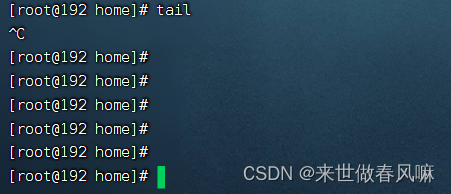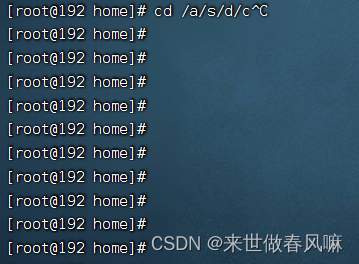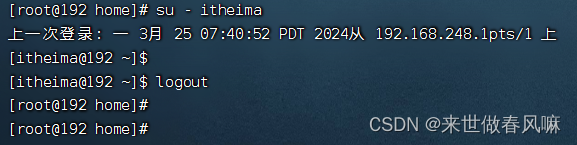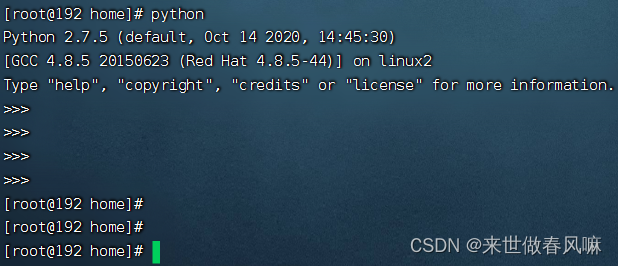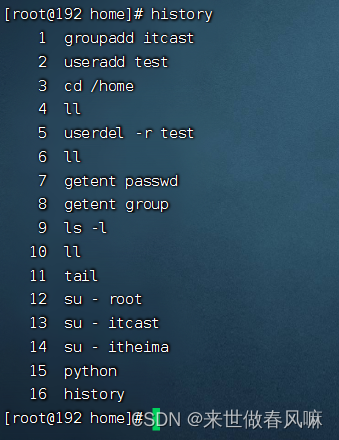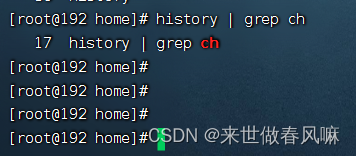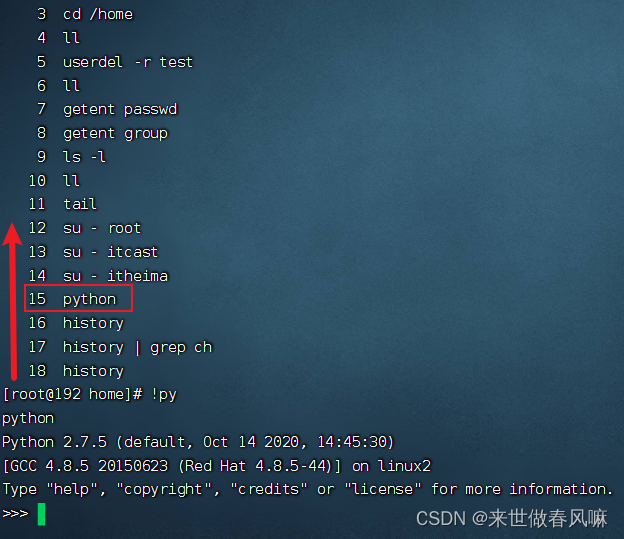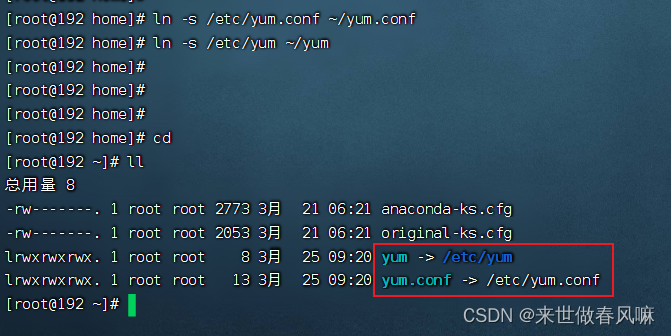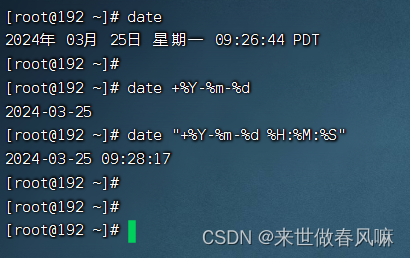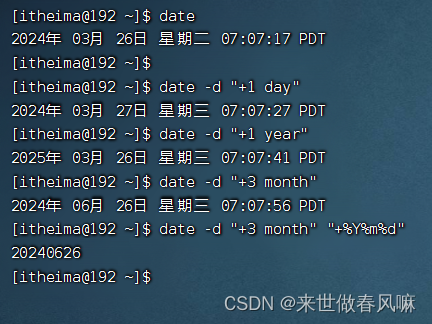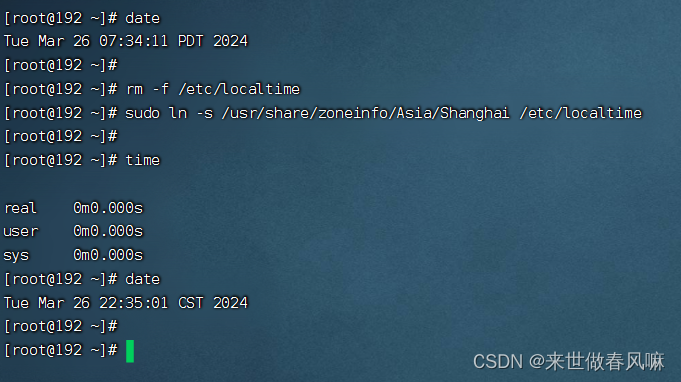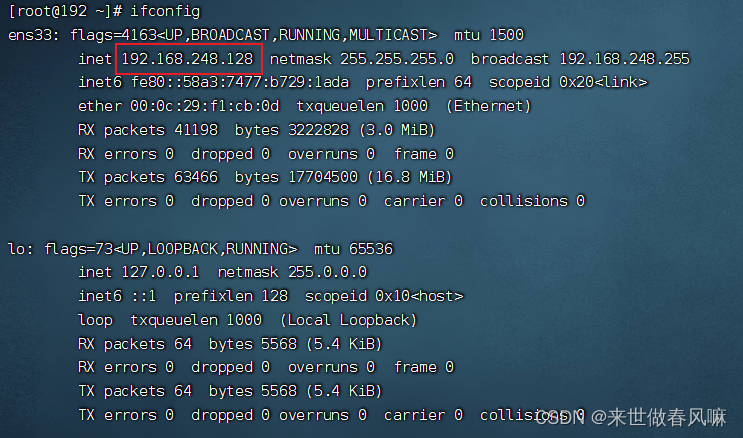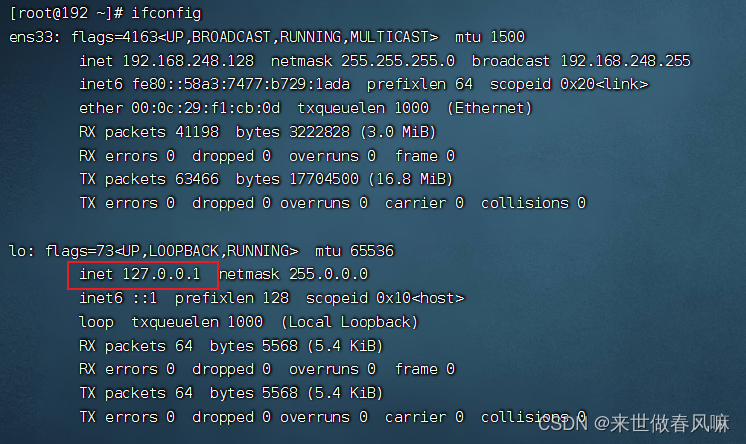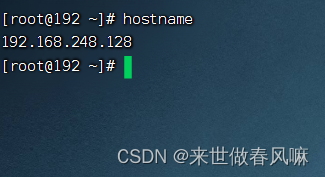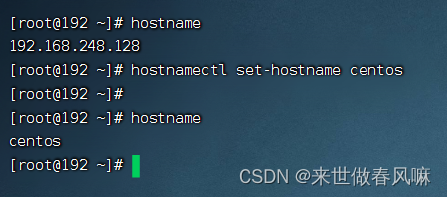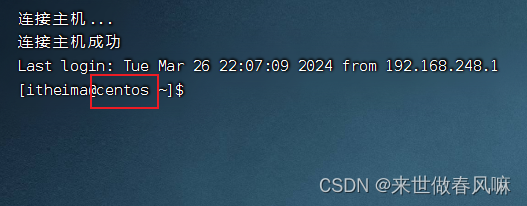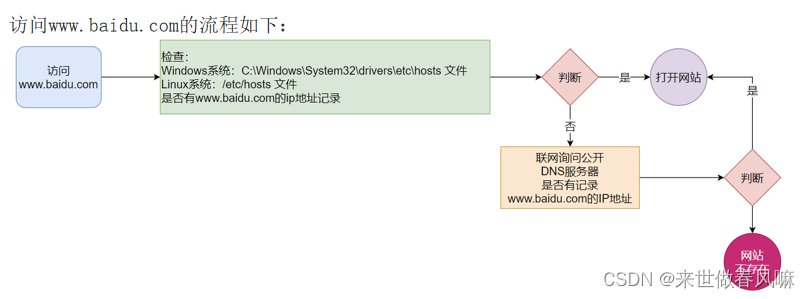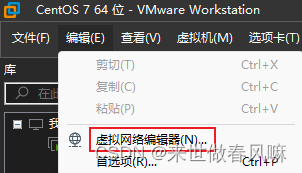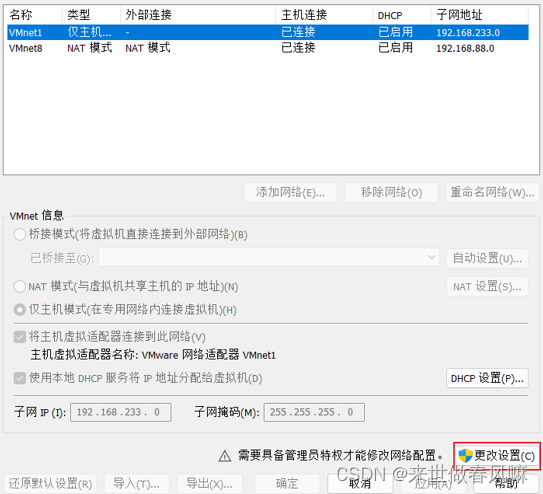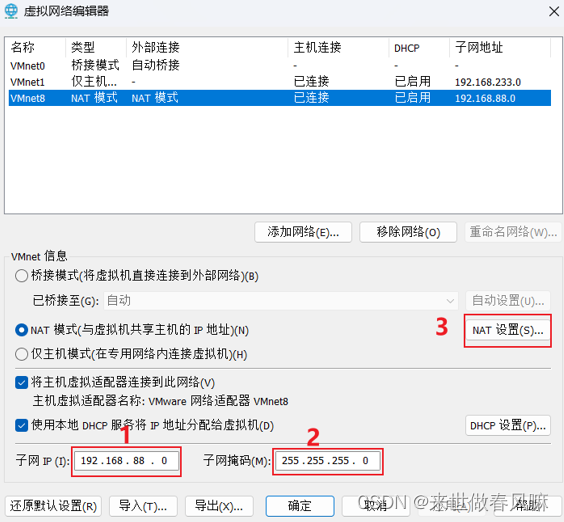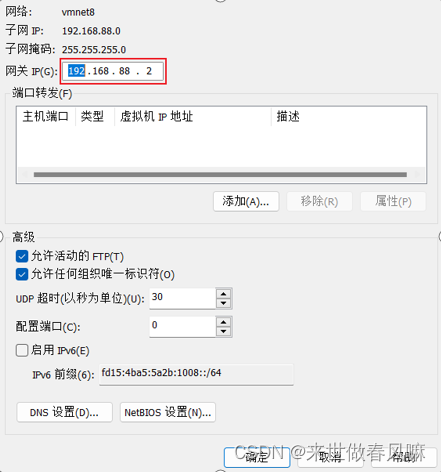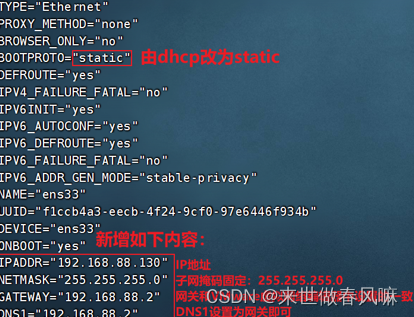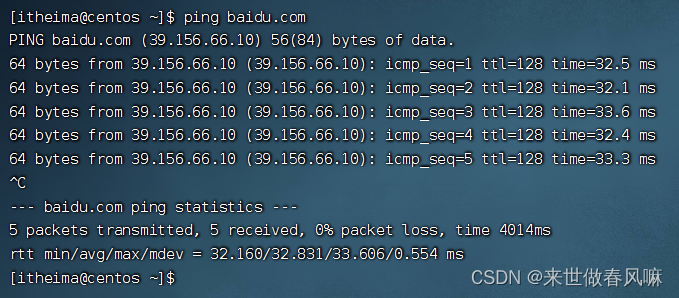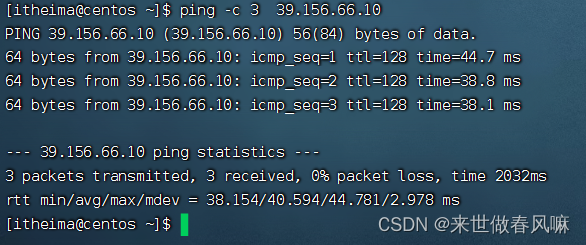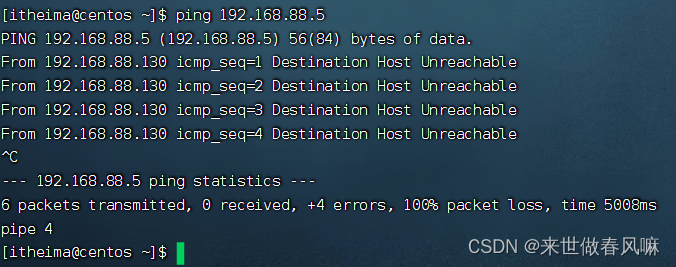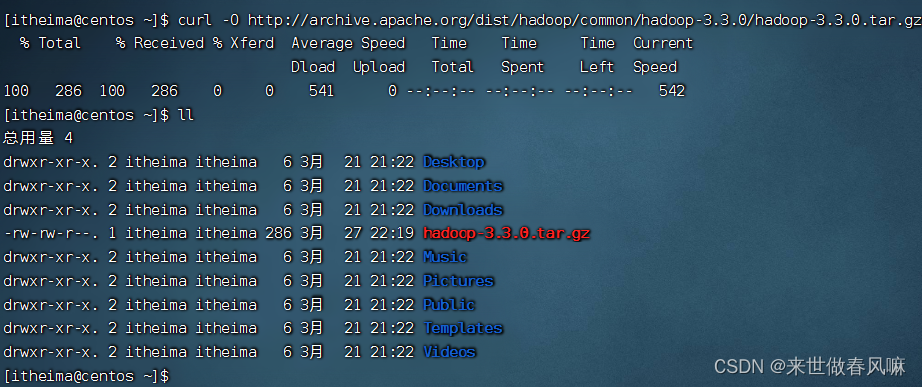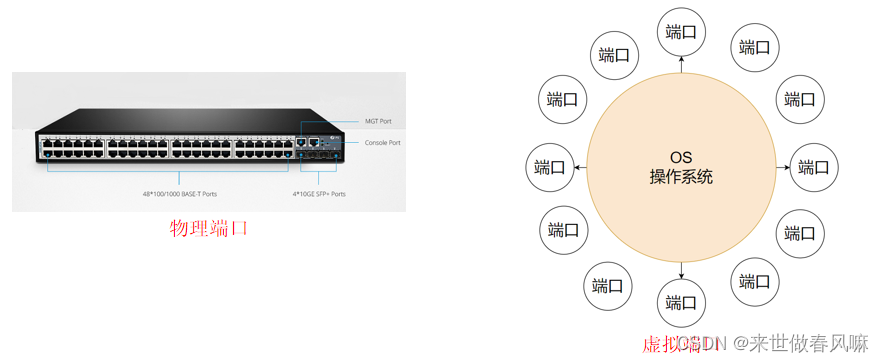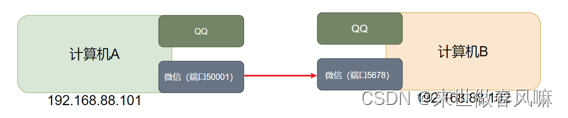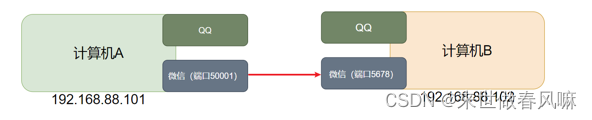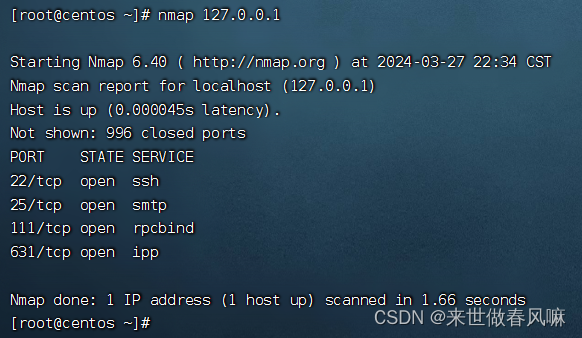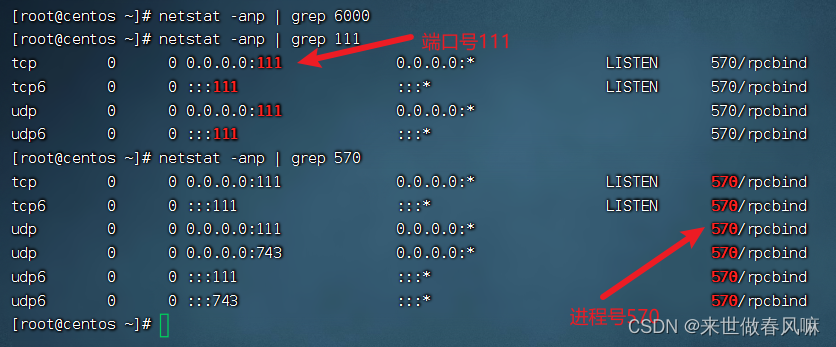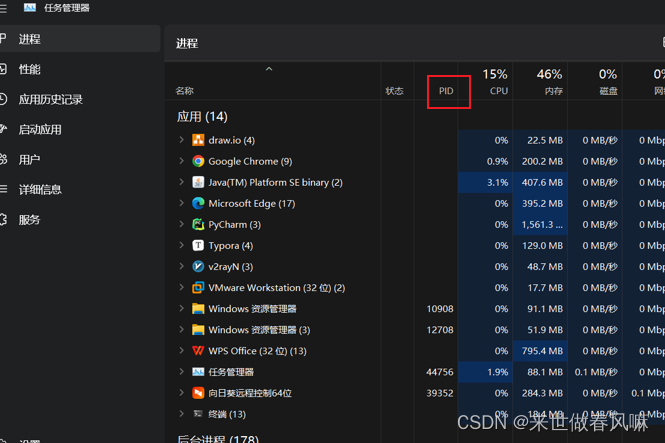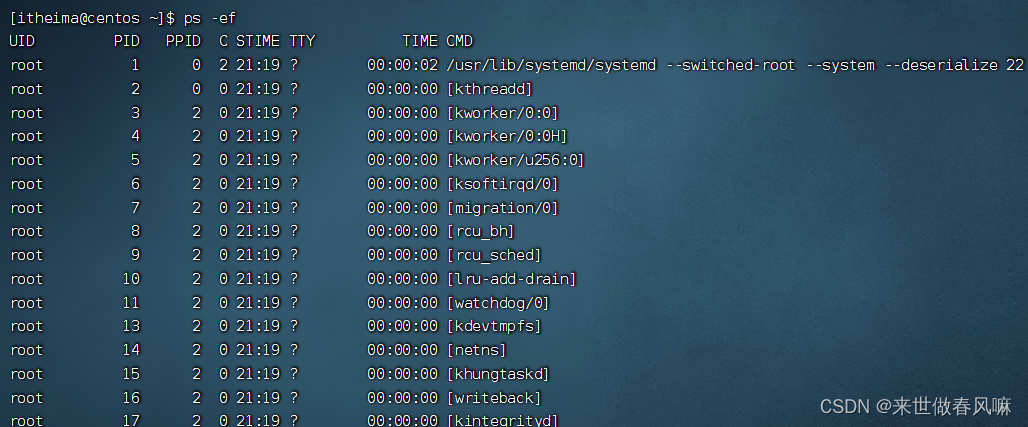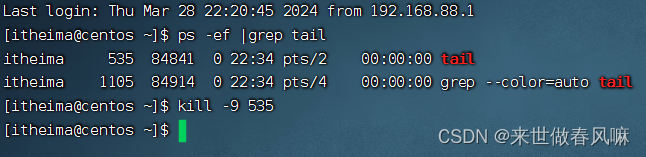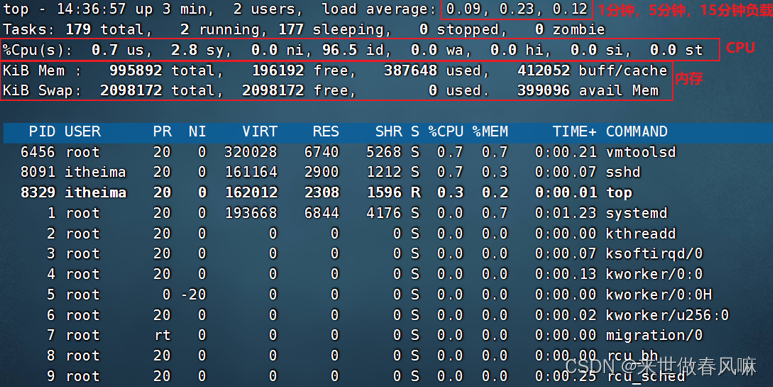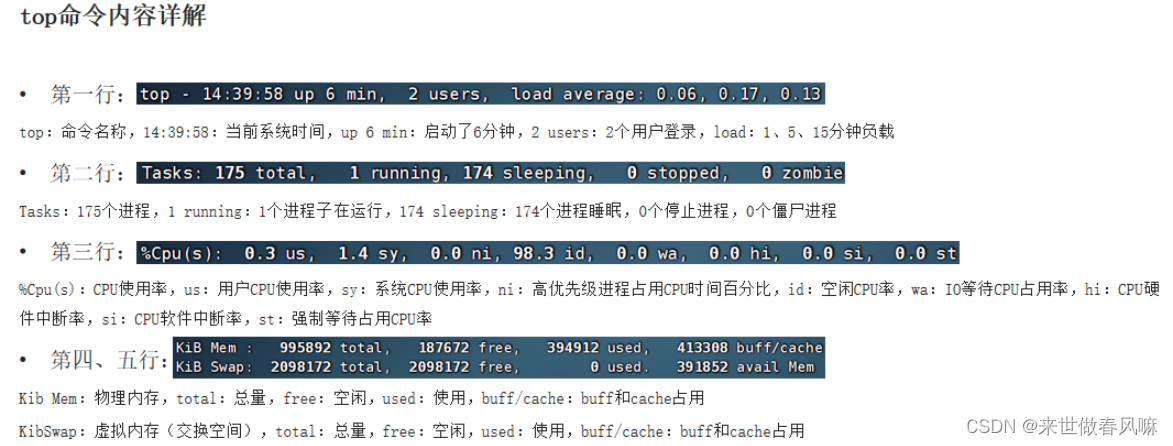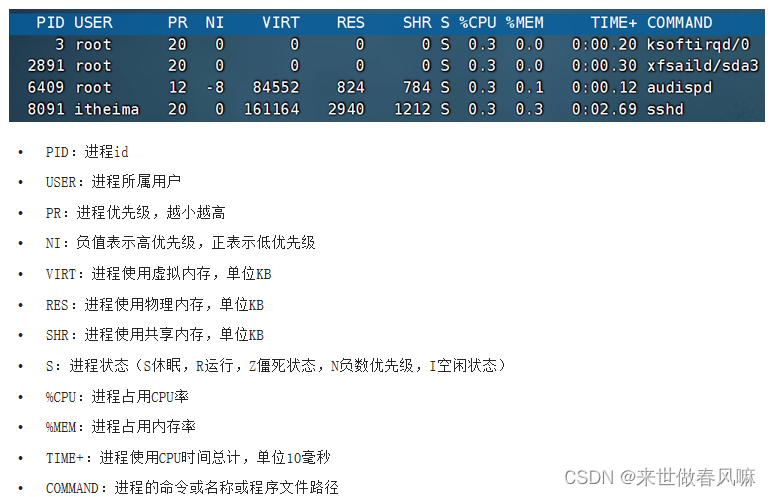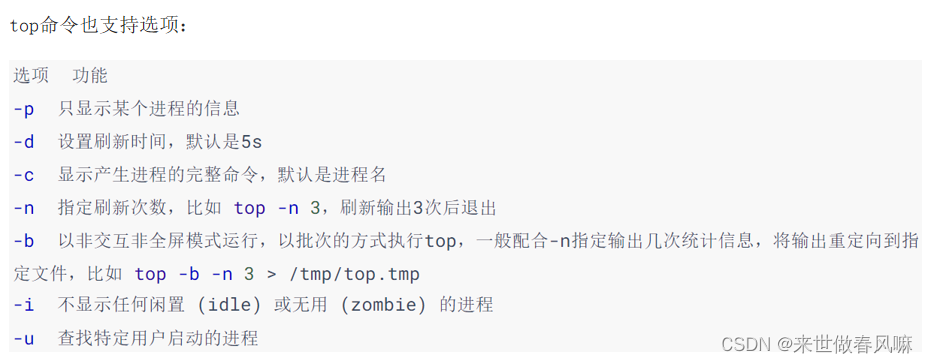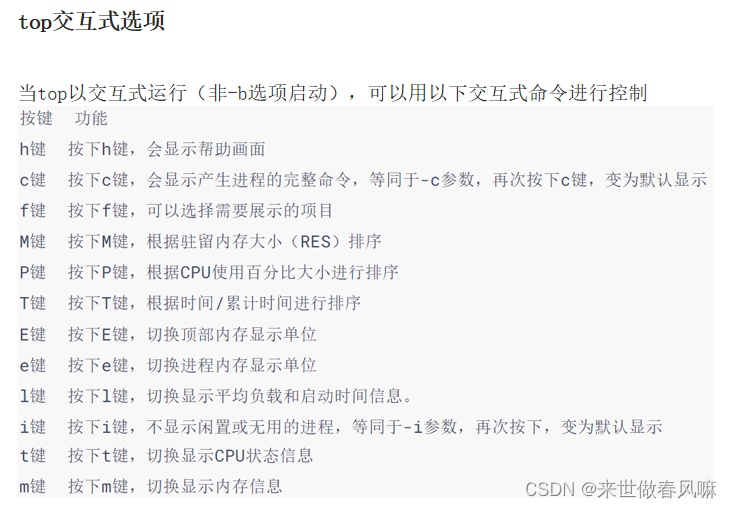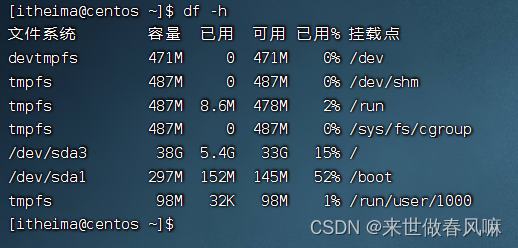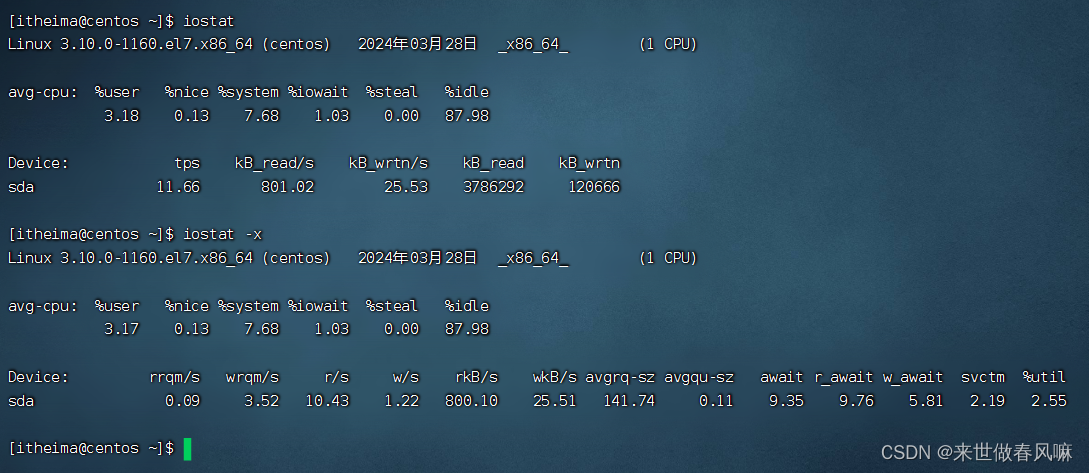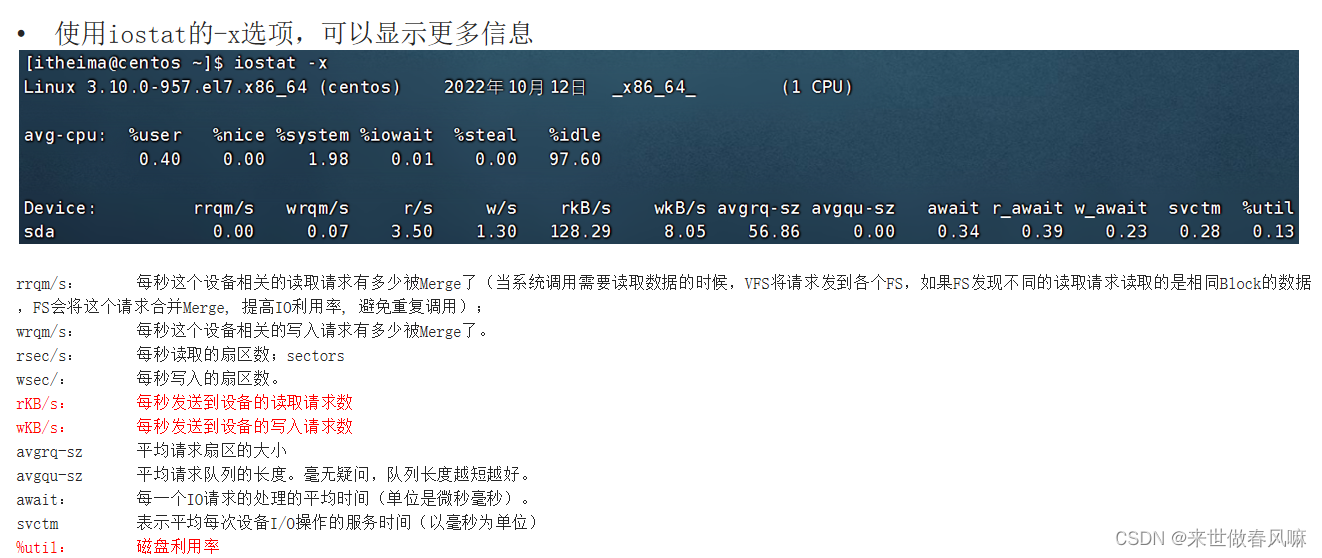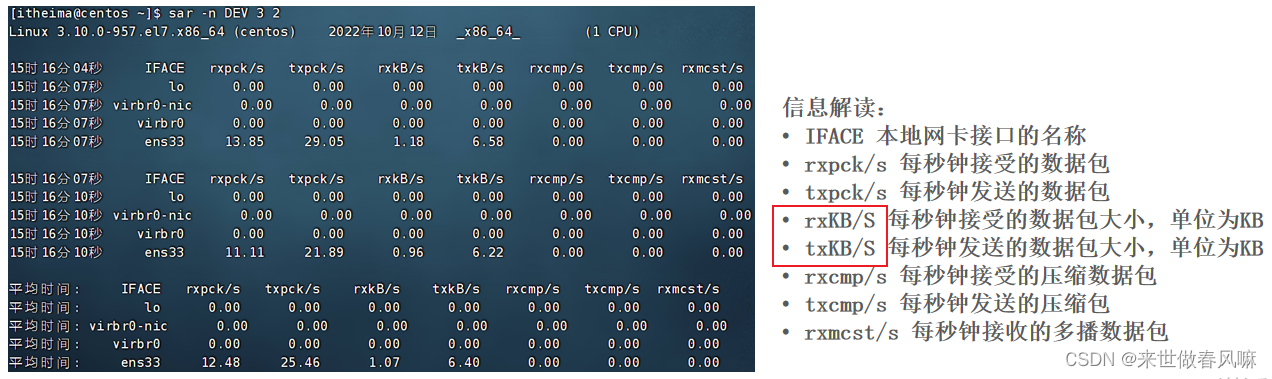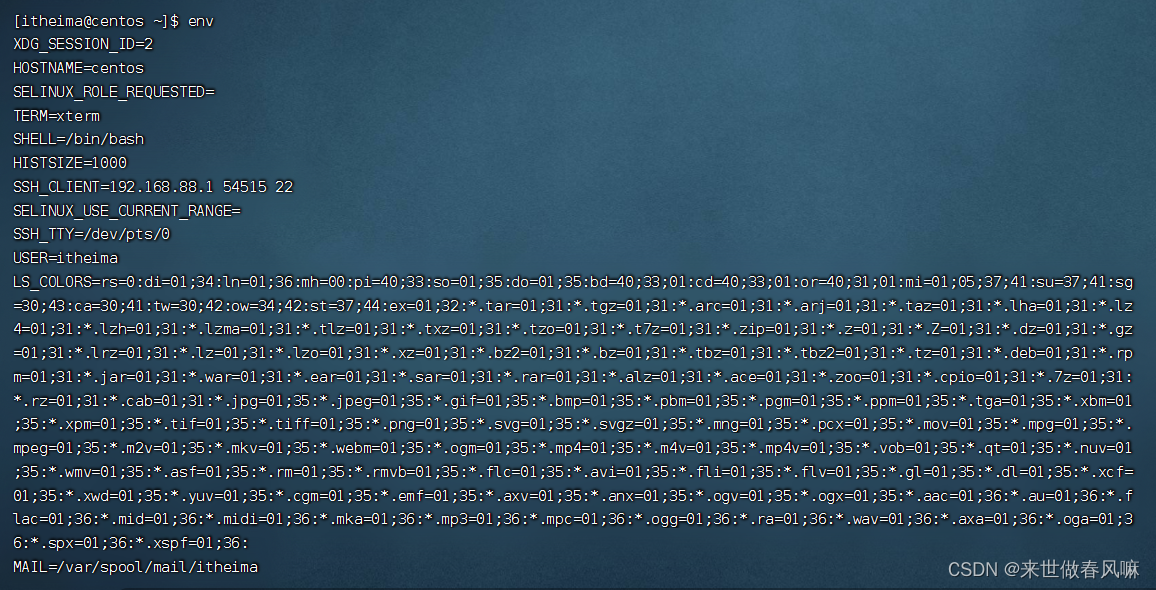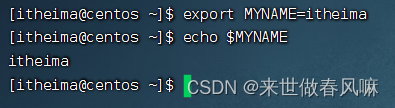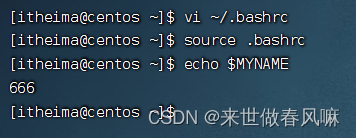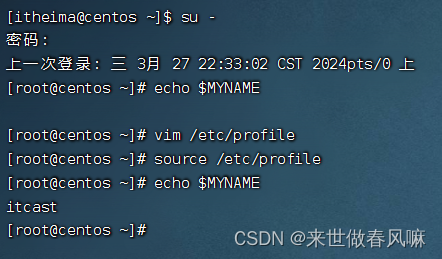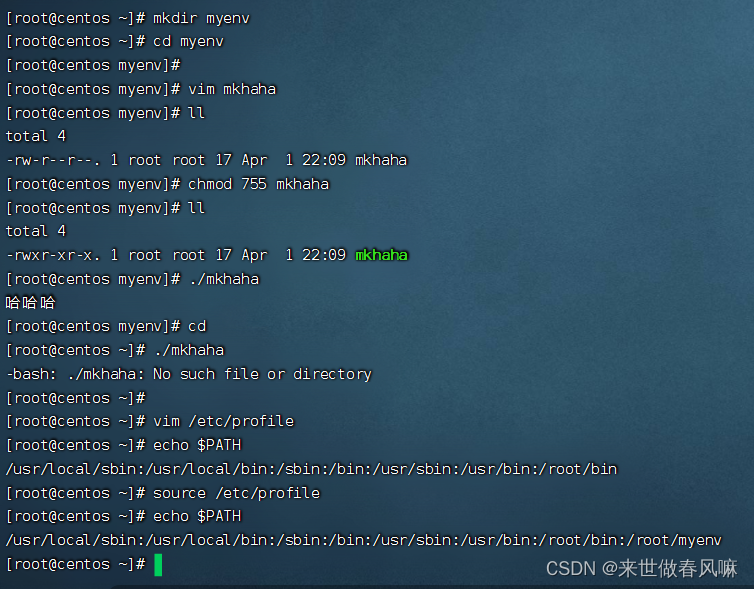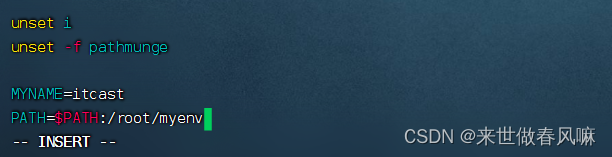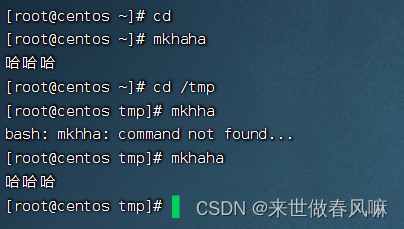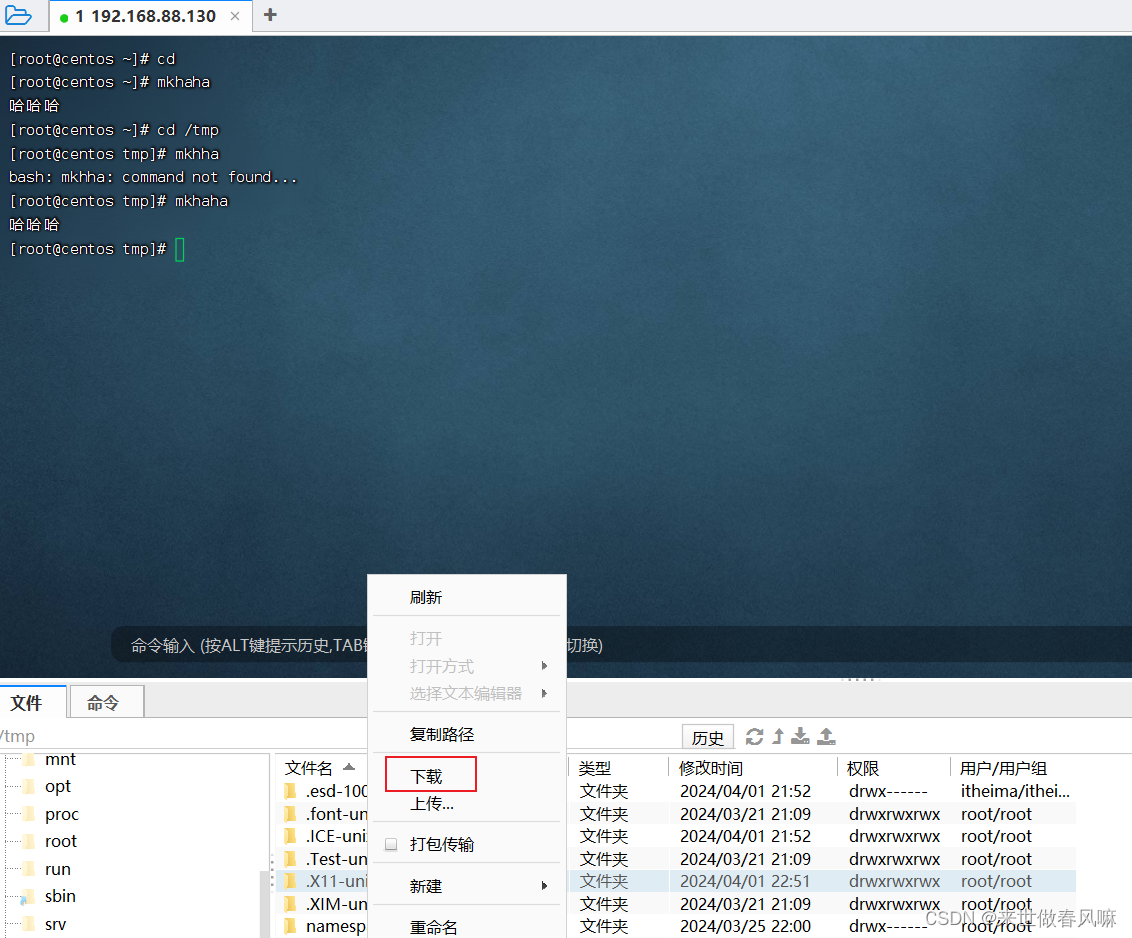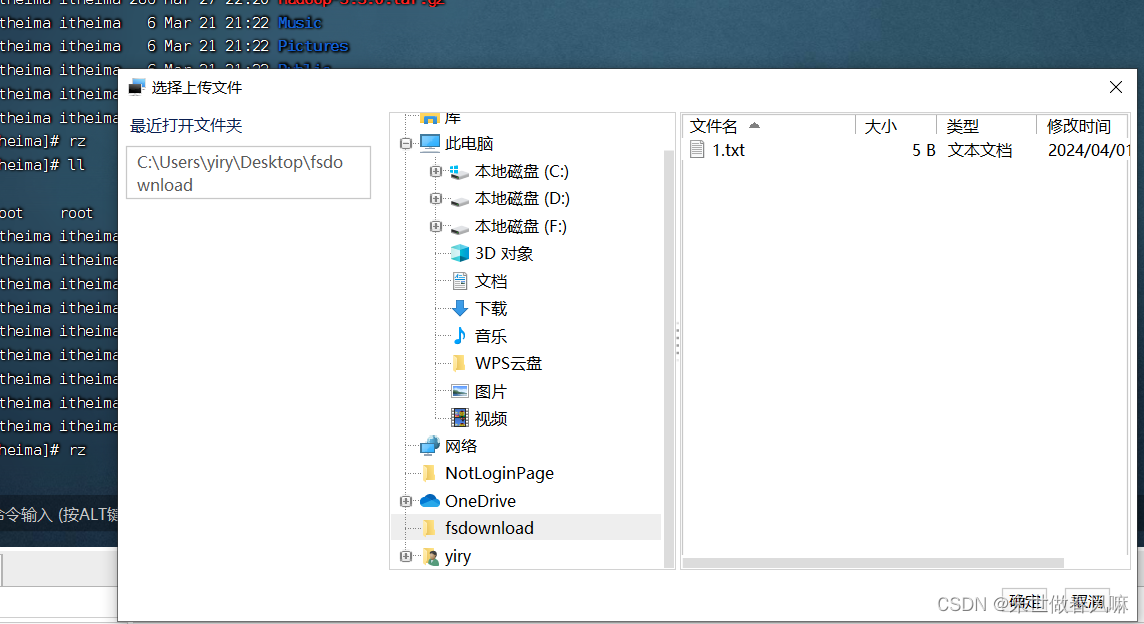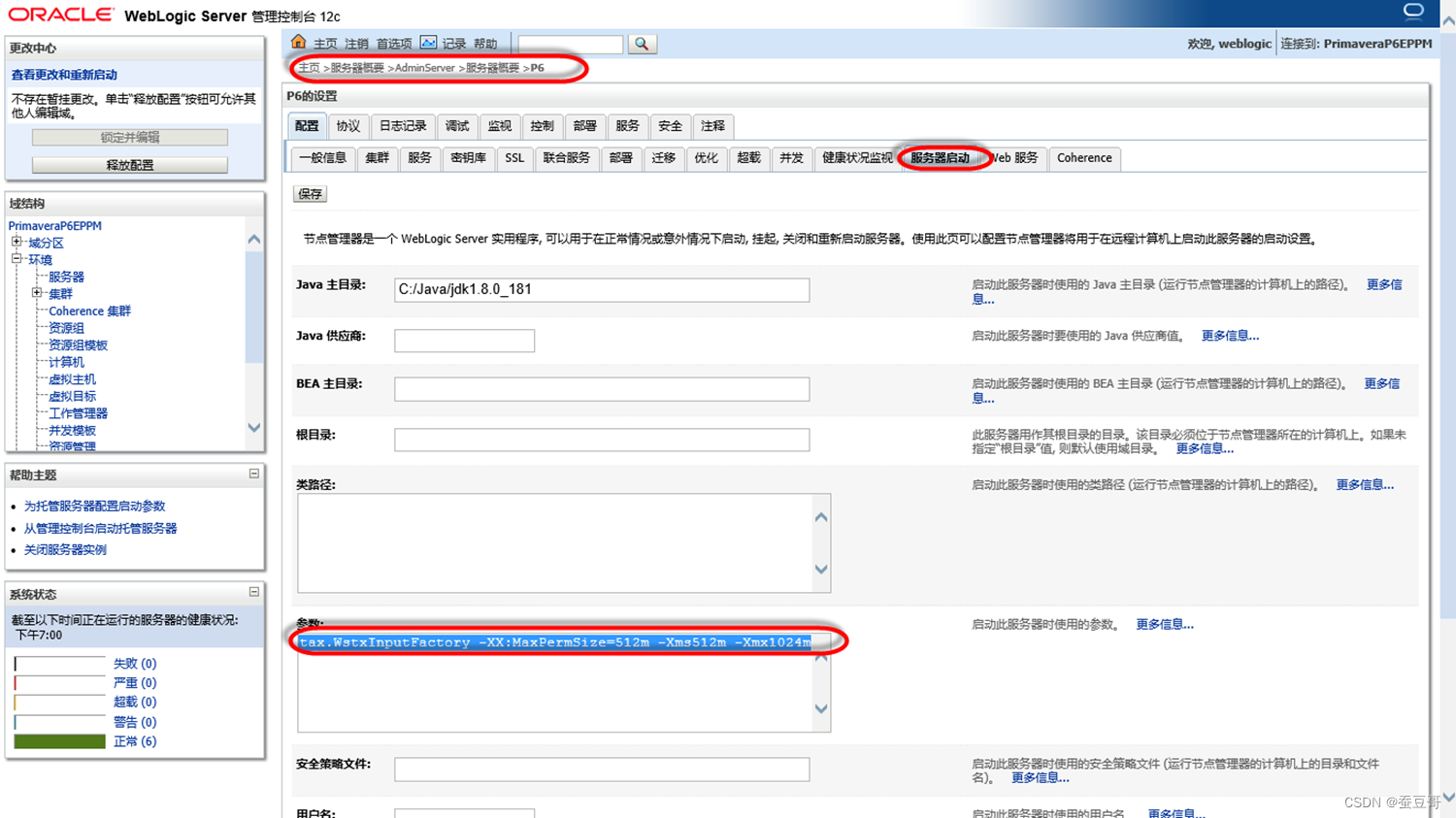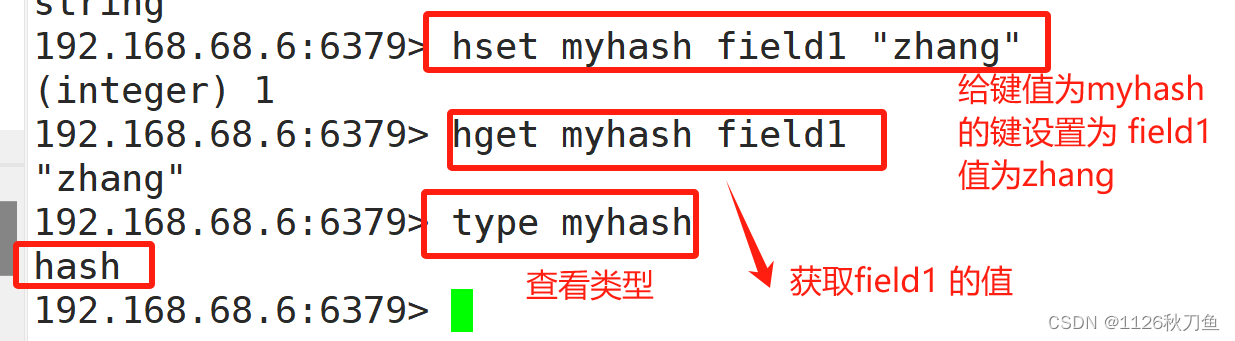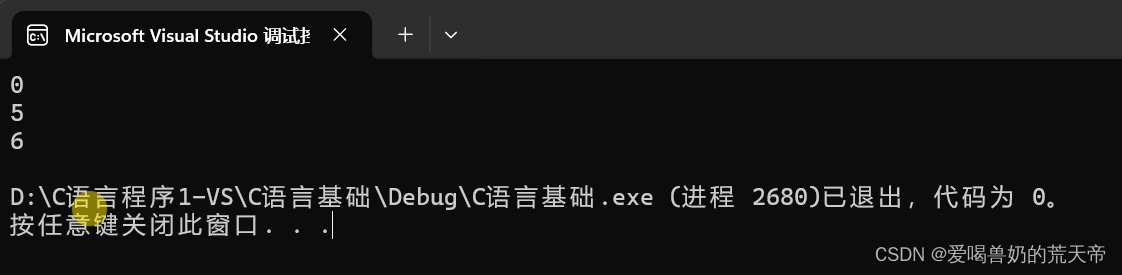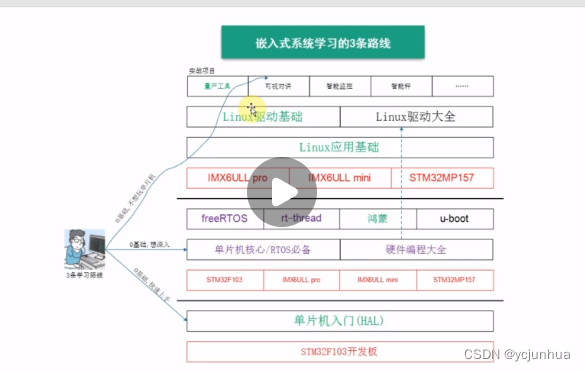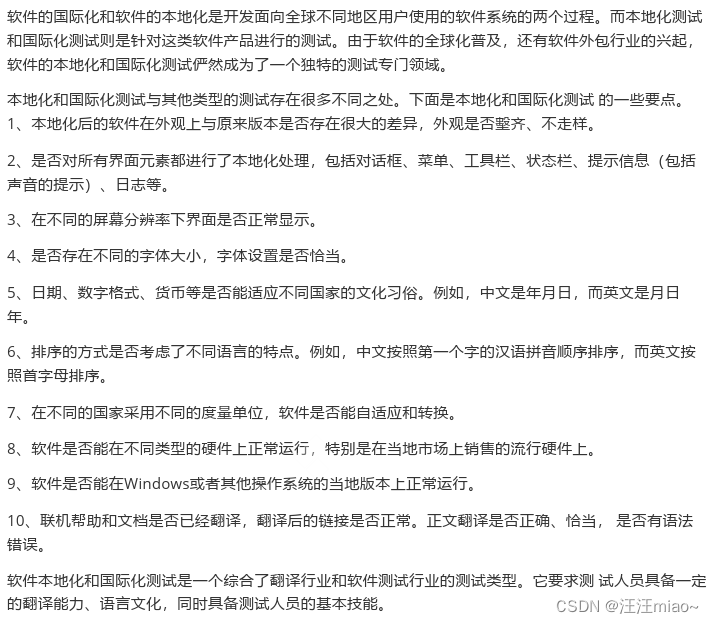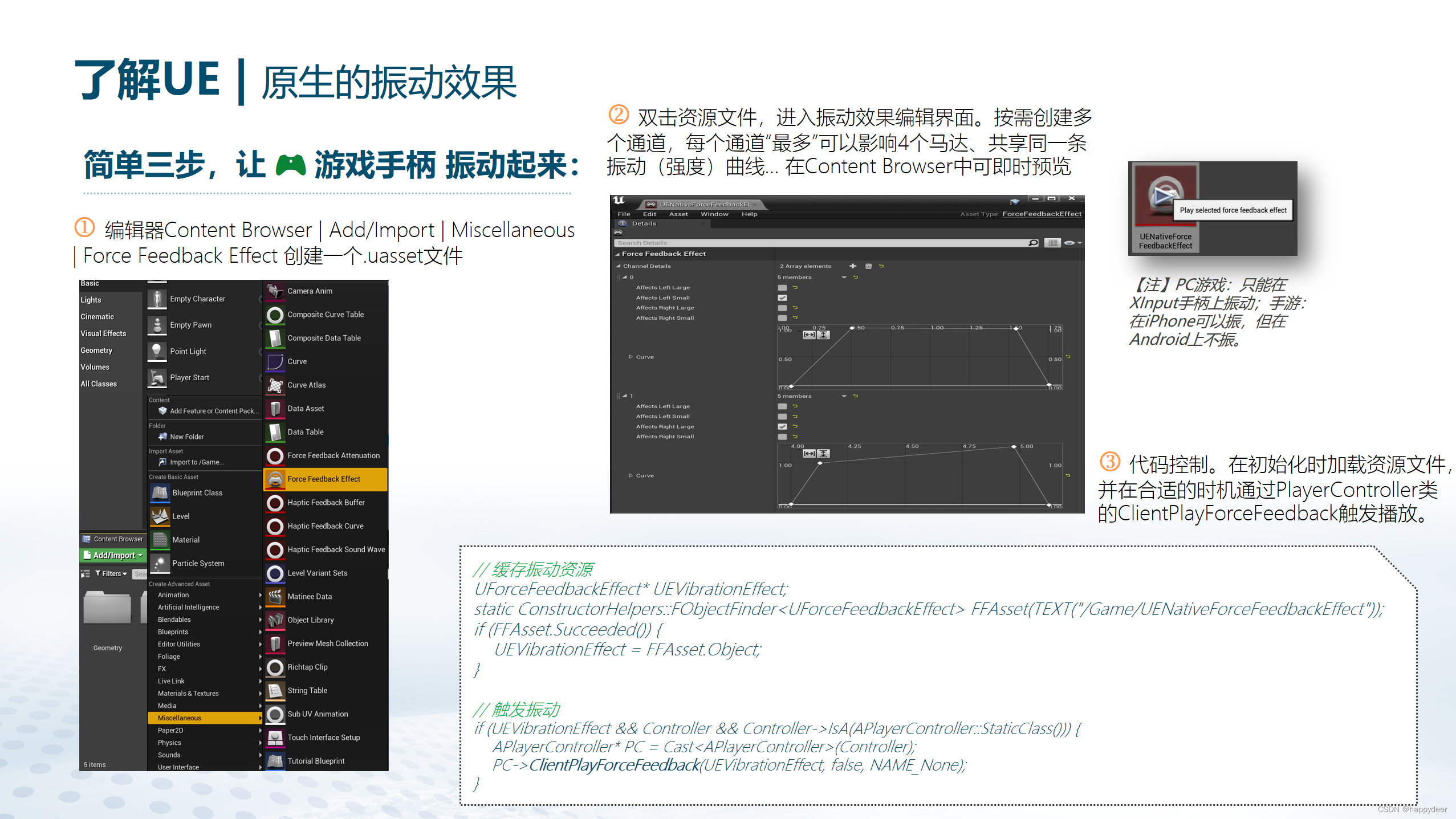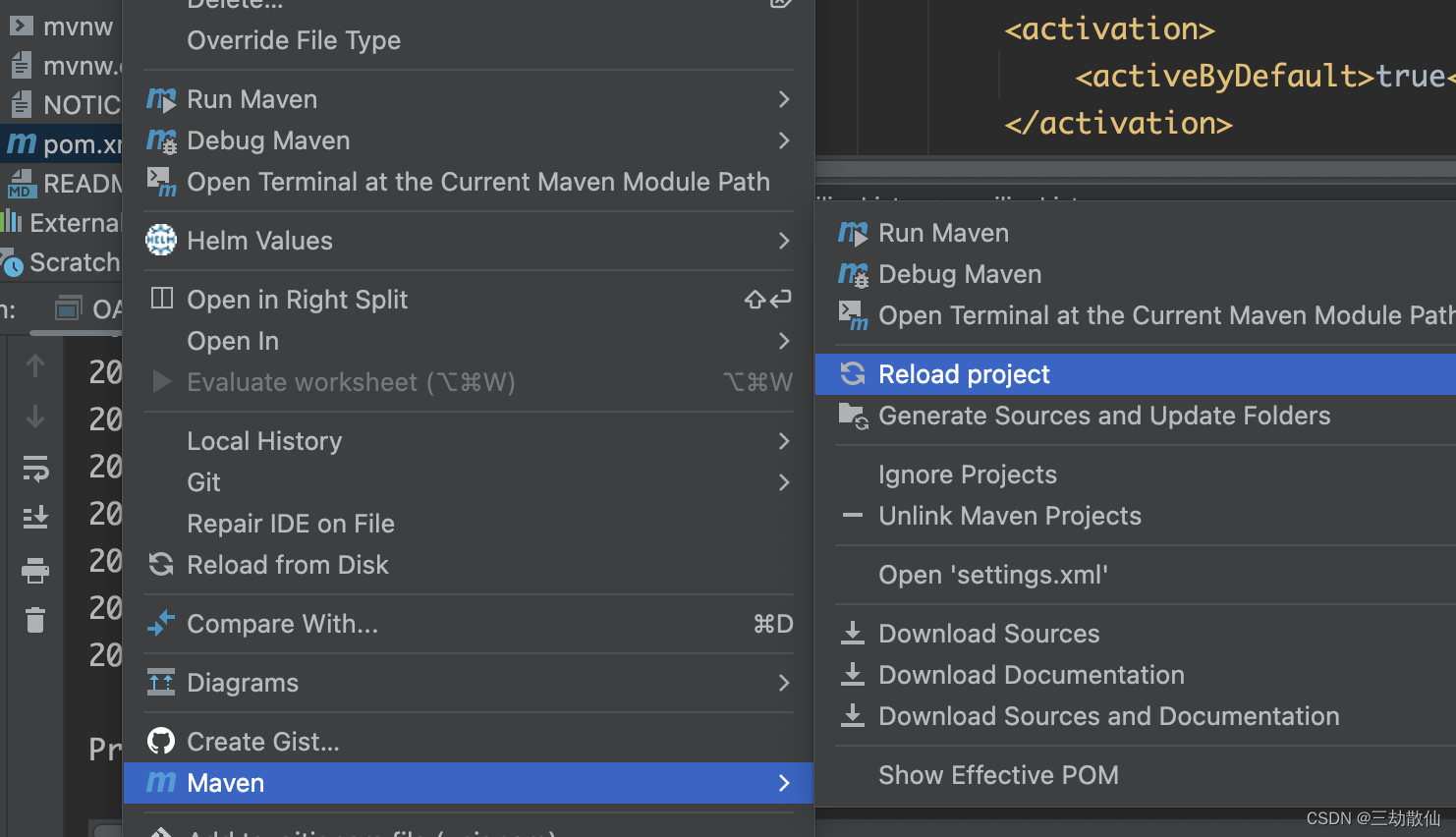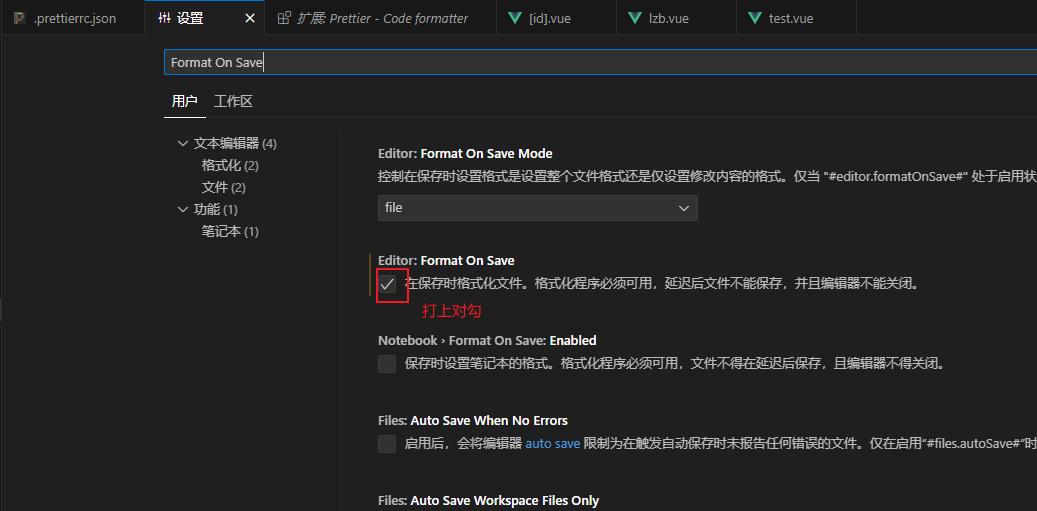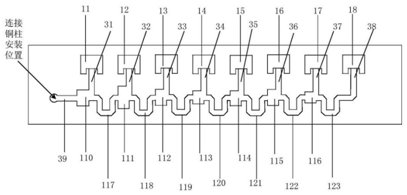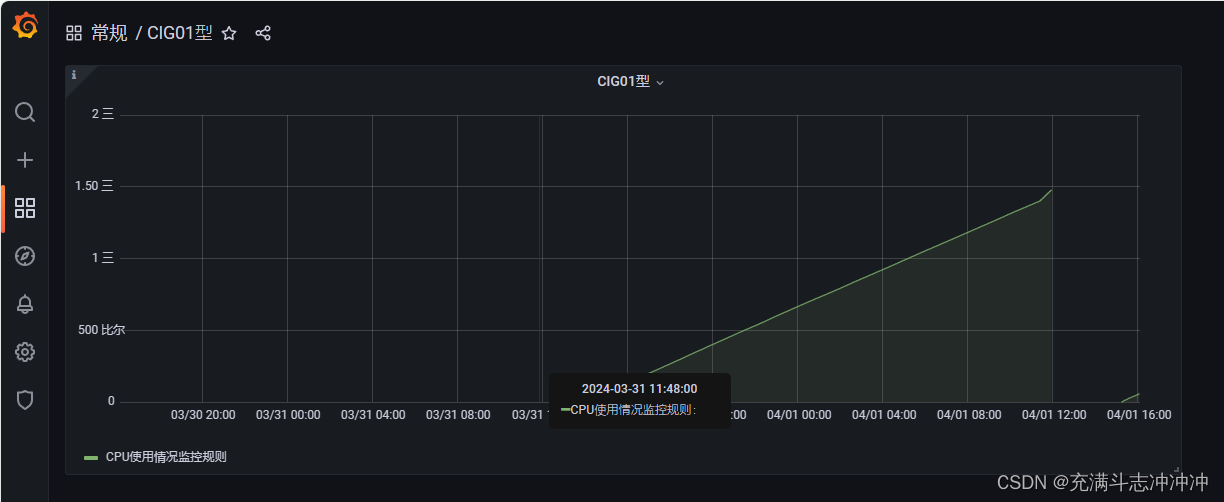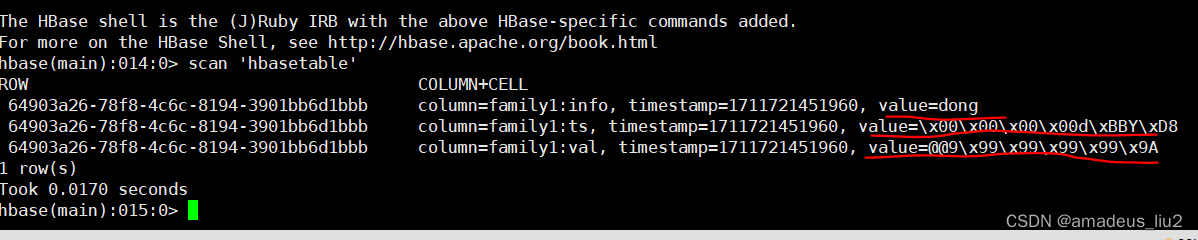1. 各类小技巧(快捷键)
1.1 ctrl + c 强制停止
Linux 某些程序的运行,如果想要强制停止它,可以使用快捷键 ctrl + c
命令输入错误,也可以通过快捷键 ctrl + c,退出当前输入,重新输入
1.2 ctrl + d 退出或登出
可以通过快捷键:ctrl + d,退出账户的登录
或者退出某些特定程序的专属页面
ps:不能用于退出vi/vim
1.3 历史命令搜索
可以通过history命令,查看历史输入过的命令
可以通过:!命令前缀,自动执行上一次匹配前缀的命令
可以通过快捷键:ctrl + r,输入内容去匹配历史命令
如果搜索到的内容是你需要的,那么:
- 回车键可以直接执行
- 键盘左右键,可以得到此命令(不执行)
1.4 光标移动快捷键
ctrl + a,跳到命令开头
ctrl + e,跳到命令结尾
ctrl + 键盘左键,向左跳一个单词
ctrl + 键盘右键,向右跳一个单词
1.5 清屏
通过快捷键ctrl + l,可以清空终端内容
或通过命令clear得到同样效果
2. 软件安装
操作系统安装软件有许多种方式,一般分为:
- 下载安装包自行安装
如win系统使用exe文件、msi文件等
如mac系统使用dmg文件、pkg文件等- 系统的应用商店内安装
如win系统有Microsoft Store商店
如mac系统有AppStore商店
Linux 系统同样支持这两种方式,我们首先,先来学习使用:Linux 命令行内的”应用商店”,yum 命令安装软件
2.1 yum命令
yum:RPM包 软件管理器,用于自动化安装配置 Linux 软件,并可以自动解决依赖问题。
语法:
yum [-y] [install | remove | search] 软件名称
- 选项:-y,自动确认,无需手动确认安装或卸载过程
- install:安装
- remove:卸载
- search:搜索
yum命令需要root权限哦,可以su切换到root,或使用sudo提权。
yum命令需要联网
- yum [-y] install wget, 通过yum命令安装wget程序
- yum [-y] remove wget,通过yum命令卸载wget命令
- yum search wget,通过yum命令,搜索是否有wget安装包
3. systemctl
Linux 系统很多软件(内置或第三方)均支持使用 systemctl 命令控制:启动、停止、开机自启
能够被 systemctl 管理的软件,一般也称之为:服务
语法:
`systemctl start |stop | status | enable | disable 服务名
- start 启动
- stop 关闭
- status 查看状态
- enable 开启开机自启
- disable 关闭开机自启
系统内置的服务比较多,比如:
- NetworkManager,主网络服务
- network,副网络服务
- firewalld,防火墙服务
- sshd,ssh服务(FinalShell远程登录Linux使用的就是这个服务)
除了内置的服务以外,部分第三方软件安装后也可以以 systemctl 进行控制。
yum install -y ntp,安装ntp软件
可以通过ntpd服务名,配合systemctl进行控制
yum install -y httpd,安装apache服务器软件
可以通过httpd服务名,配合systemctl进行控制
部分软件安装后没有自动集成到 systemctl 中,我们可以手动添加。
这部分内容在后续章节和大家详细讲解。
4. 软连接
在系统中创建软链接,可以将文件、文件夹链接到其它位置。
类似 Windows 系统中的《快捷方式》
语法:
ln -s 参数1 参数2
- -s选项,创建软连接
- 参数1:被链接的文件或文件夹
- 参数2:要链接去的目的地
实例:
ln -s /etc/yum.conf ~/yum.conf
ln -s /etc/yum ~/yum
5. 日期、时区
通过 date 命令可以在命令行中查看系统的时间
语法:
`date [-d] [+格式化字符串]
- -d 按照给定的字符串显示日期,一般用于日期计算
- 格式化字符串:通过特定的字符串标记,来控制显示的日期格式
%Y 年
%y 年份后两位数字 (00…99)
%m 月份 (01…12)
%d 日 (01…31)
%H 小时 (00…23)
%M 分钟 (00…59)
%S 秒 (00…60)
%s 自 1970-01-01 00:00:00 UTC 到现在的秒数
- 使用 date 命令本体,无选项,直接查看时间
- 按照 2022-01-01 的格式显示日期
- 按照 2022-01-01 10:00:00 的格式显示日期
date 命令进行日期加减
-d 选项,可以按照给定的字符串显示日期,一般用于日期计算
其中支持的时间标记为:
- year年
- month月
- day天
- hour小时
- minute分钟
- second秒
-d 选项可以和 格式化字符串配合一起使用哦
使用 root 权限,执行如下命令,修改时区为东八区时区
rm -f /etc/localtime
sudo ln -s /usr/share/zoneinfo/Asia/Shanghai /etc/localtime
将系统自带的 localtime 文件删除,并将 /usr/share/zoneinfo/Asia/Shanghai文件链接为 localtime 文件即可
我们可以通过 ntp 程序自动校准系统时间
安装 ntp:
yum -y install ntp
启动并设置开机自启:
systemctl start ntpd
systemctl enable ntpd
当 ntpd 启动后会定期的帮助我们联网校准系统的时间
也可以手动校准(需root权限):
ntpdate -u ntp.aliyun.com
通过阿里云提供的服务网址配合ntpdate(安装ntp后会附带这个命令)命令自动校准
6. IP地址、主机名
6.1 IP地址
- 每一台 联网 的电脑都会有一个地址,用于和其它计算机进行通讯
- IP 地址主要有2个版本,V4 版本和 V6 版本(V6 很少用,课程暂不涉及)
- IPv4 版本的地址格式是:a.b.c.d,其中 abcd 表示 0~255 的数字,如 192.168.88.101 就是一个标准的IP地址
可以通过命令:
ifconfig,查看本机的 ip 地址,如无法使用 ifconfig 命令,可以安装:yum -y install net-tools
6.2 特殊IP地址
除了标准的IP地址以外,还有几个特殊的IP地址需要我们了解:
- 127.0.0.1,这个IP地址用于指代本机
- 0.0.0.0,特殊IP地址
1️⃣可以用于指代本机
2️⃣可以在端口绑定中用来确定绑定关系(后续讲解)
3️⃣在一些IP地址限制中,表示所有IP的意思,如放行规则设置为0.0.0.0,表示允许任意IP访问
6.3 主机名
每一台电脑除了对外联络地址(IP地址)以外,也可以有一个名字,称之为主机名
无论是 Windows 或 Linux 系统,都可以给系统设置主机名
可以使用命令:hostname 查看主机名
可以使用命令:hostnamectl set-hostname 主机名,修改主机名(需root)
重新登录FinalShell即可看到主机名已经正确显示
6.4 域名解析
IP地址实在是难以记忆,有没有什么办法可以通过主机名或替代的字符地址去代替数字化的IP地址呢?
- 实际上,我们一直都是通过字符化的地址去访问服务器,很少指定IP地址。比如,我们在浏览器内打开:www.baidu.com,会打开百度的网址。其中,www.baidu.com,是百度的网址,我们称之为:域名
访问www.baidu.com的流程如下:
- 先查看本机的记录(私人地址本)
Windows看:C:\Windows\System32\drivers\etc\hosts
Linux看:/etc/hosts- 再联网去DNS服务器(如114.114.114.114,8.8.8.8等)询问
6.5 虚拟机配置固定IP
当前我们虚拟机的 Linux 操作系统,其 IP 地址是通过 DHCP 服务获取的。
DHCP:动态获取IP地址,即每次重启设备后都会获取一次,可能导致IP 地址频繁变更
为什么需要固定IP?
- 办公电脑IP地址变化无所谓,但是我们要远程连接到Linux系统,如果IP地址经常变化我们就要频繁修改适配很麻烦》
- 刚刚我们配置了虚拟机IP地址和主机名的映射,如果IP频繁更改,我们也需要频繁更新映射关系
配置固定IP需要2个大步骤:
- 在VMware Workstation(或Fusion)中配置IP地址网关和网段(IP地址的范围)
- 在Linux系统中手动修改配置文件,固定IP
使用 vim 编辑 /etc/sysconfig/network-scripts/ifcfg-ens33文件,填入如下内容
执行:systemctl restart network 重启网卡,执行ifconfig即可看到ip地址固定为192.168.88.130了
7. 网络传输
7.1 ping命令
可以通过 ping 命令,检查指定的网络服务器是否是可联通状态
语法:
ping [-c num] ip或主机名
- 选项:-c,检查的次数,不使用-c选项,将无限次数持续检查
- 参数:ip或主机名,被检查的服务器的ip地址或主机名地址
示例:
检查到 baidu.com 是否联通,结果表示联通,延迟32ms左右
检查到39.156.66.10是否联通,并检查3次
ping 随机地址不通
7.2 wget命令
wget 是非交互式的文件下载器,可以在命令行内下载网络文件
语法:
wget [-b] url
- 选项:-b,可选,后台下载,会将日志写入到当前工作目录的wget-log文件
- 参数:url,下载链接
示例:
- 下载apache-hadoop 3.3.0版本:
wget http://archive.apache.org/dist/hadoop/common/hadoop-3.3.0/hadoop-3.3.0.tar.gz- 在后台下载:
wget -b http://archive.apache.org/dist/hadoop/common/hadoop-3.3.0/hadoop-3.3.0.tar.gz- 通过 tail 命令可以监控后台下载进度:
tail -f wget-log
注意:无论下载是否完成,都会生成要下载的文件,如果下载未完成,请及时清理未完成的不可用文件。
7.3 curl命令
curl可以发送http网络请求,可用于:下载文件、获取信息等
语法:
curl [-O] url
- 选项:-O,用于下载文件,当url是下载链接时,可以使用此选项保存文件
- 参数:url,要发起请求的网络地址
示例:
- 向cip.cc发起网络请求:
curl cip.cc
- 向python.itheima.com发起网络请求:
curl python.itheima.com
- 通过curl下载hadoop-3.3.0安装包:
curl -O http://archive.apache.org/dist/hadoop/common/hadoop-3.3.0/hadoop-3.3.0.tar.gz
7.4 端口
端口,是设备与外界通讯交流的出入口。端口可以分为:物理端口和虚拟端口两类
- 物理端口:又可称之为接口,是可见的端口,如USB接口,RJ45网口,HDMI端口等
- 虚拟端口:是指计算机内部的端口,是不可见的,是用来操作系统和外部进行交互使用的
计算机程序之间的通讯,通过IP只能锁定计算机,但是无法锁定具体的程序。
通过端口可以锁定计算机上具体的程序,确保程序之间进行沟通
IP地址相当于小区地址,在小区内可以有许多住户(程序),而门牌号(端口)就是各个住户(程序)的联系地址
Linux 系统是一个超大号小区,可以支持65535个端口,这6万多个端口分为3类进行使用:
- 公认端口:1~1023,通常用于一些系统内置或知名程序的预留使用,如SSH服务的22端口,HTTPS服务的443端口
非特殊需要,不要占用这个范围的端口- 注册端口:1024~49151,通常可以随意使用,用于松散的绑定一些程序\服务
- 动态端口:49152~65535,通常不会固定绑定程序,而是当程序对外进行网络链接时,用于临时使用。
- 如图中,计算机 A 的微信连接计算机 B 的微信,A 使用的 50001 即动态端口,临时找一个端口作为出口
- 计算机 B 的微信使用端口 5678,即注册端口,长期绑定此端口等待别人连接
7.5 查看端口占用
可以通过 Linux 命令去查看端口的占用情况
- 使用nmap命令,安装nmap:
yum -y install nmap
语法:nmap 被查看的IP地址
可以通过 netstat 命令,查看指定端口的占用情况
- 语法:
netstat -anp | grep 端口号,安装netstat:yum -y install net-tools
如图,可以看到当前系统 111 端口被程序(进程号570)占用了。
其中,0.0.0.0:111,表示端口绑定在0.0.0.0这个IP地址上,表示允许外部访问
netstat -anp 主要用于查看本地机器上的网络连接和端口使用情况,而 nmap 127.0.0.1 则用于扫描本地机器上开放的端口以及它们可能对应的服务。
8. 进程管理
8.1 进程
程序运行在操作系统中,是被操作系统所管理的。
为管理运行的程序,每一个程序在运行的时候,便被操作系统注册为系统中的一个:进程
并会为每一个进程都分配一个独有的:进程ID(进程号)
8.2 查看进程
可以通过
ps命令查看 Linux 系统中的进程信息
语法:
ps [-e -f]
- 选项:-e,显示出全部的进程
- 选项:-f,以完全格式化的形式展示信息(展示全部信息)
一般来说,固定用法就是:
ps -ef列出全部进程的全部信息
从左到右分别是:
UID:进程所属的用户ID
PID:进程的进程号ID
PPID:进程的父ID(启动此进程的其它进程)
C:此进程的CPU占用率(百分比)
STIME:进程的启动时间
TTY:启动此进程的终端序号,如显示?,表示非终端启动
TIME:进程占用CPU的时间
CMD:进程对应的名称或启动路径或启动命令
ps -ef | grep tail,即可准确的找到 tail 命令的信息
过滤不仅仅过滤名称,进程号,用户ID等等,都可以被grep过滤哦
如:ps -ef | grep 30001,过滤带有30001关键字的进程信息(一般指代过滤30001进程号)
8.3 关闭进程
在 Windows 系统中,可以通过任务管理器选择进程后,点击结束进程从而关闭它。
同样,在Linux中,可以通过 kill 命令关闭进程。
语法:
kill [-9] 进程ID
- 选项:-9,表示强制关闭进程。不使用此选项会向进程发送信号要求其关闭,但是否关闭看进程自身的处理机制。
9. 主机状态
9.1 查看系统资源占用
可以通过
top命令查看CPU、内存使用情况,类似Windows的任务管理器
默认每5秒刷新一次,语法:直接输入top即可,按q或ctrl + c退出
top 命令支持选项
top交互式选项
9.2 磁盘信息监控
使用
df命令,可以查看硬盘的使用情况
语法:
df [-h]
- 选项:-h,以更加人性化的单位显示
可以使用
iostat查看CPU、磁盘的相关信息
语法:
iostat [-x] [num1] [num2]
- 选项:-x,显示更多信息
- num1:数字,刷新间隔,num2:数字,刷新几次
tps:该设备每秒的传输次数(Indicate the number of transfers per second that were issued to the device.)。“一次传输"意思是"一次I/O请求”。多个逻辑请求可能会被合并为"一次I/O请求"。"一次传输"请求的大小是未知的。
9.3 网络状态监控
可以使用sar命令查看网络的相关统计(sar命令非常复杂,这里仅简单用于统计网络)
语法:
sar -n DEV num1 num2
- 选项:-n,查看网络,DEV表示查看网络接口
- num1:刷新间隔(不填就查看一次结束),
- num2:查看次数(不填无限次数)
10. 环境变量
10.1 环境变量
环境变量是操作系统(Windows、Linux、Mac)在运行的时候,记录的一些关键性信息,用以辅助系统运行。
在 Linux 系统中执行:
env命令即可查看当前系统中记录的环境变量
环境变量是一种 KeyValue 型结构,即名称和值,如下图:
- HOME:/home/itheima,用户的HOME路径
- USER:itheima,当前的操作用户
- PWD:当前工作路径
一系列信息,用于辅助系统在运行的时候从环境变量中获取关键信息
10.2 环境变量:PATH
在前面提出的问题中,我们说无论当前工作目录是什么,都能执行 /usr/bin/cd 这个程序,这个就是借助环境变量中:PATH 这个项目的值来做到的。
PATH记录了系统执行任何命令的搜索路径,如上图记录了(路径之间以:隔开):
- /usr/local/bin
- /usr/bin
- /usr/local/sbin
- /usr/sbin
- /home/itheima/.local/bin
- /home/itheima/bin
当执行任何命令,都会按照顺序,从上述路径中搜索要执行的程序的本体
比如执行 cd 命令,就从第二个目录 /usr/bin 中搜索到了 cd 命令,并执行
10.3 $符号
在 Linux 系统中,$ 符号被用于取”变量”的值。
环境变量记录的信息,除了给操作系统自己使用外,如果我们想要取用,也可以使用。
取得环境变量的值就可以通过语法:$ 环境变量名 来取得
比如:echo $PATH就可以取得 PATH 这个环境变量的值,并通过 echo 语句输出出来。
又或者:
echo ${PATH}ABC
当和其它内容混合在一起的时候,可以通过{}来标注取的变量是谁
10.4 自行设置环境变量
Linux环境变量可以用户自行设置,其中分为:
- 临时设置,语法:
export 变量名=变量值
- 永久生效
- 针对当前用户生效,配置在当前用户的: ~/.bashrc文件中
- 针对所有用户生效,配置在系统的: /etc/profile文件中
- 并通过语法:source 配置文件,进行立刻生效,或重新登录FinalShell生效
环境变量 PATH 这个项目里面记录了系统执行命令的搜索路径。
这些搜索路径我们也可以自行添加到PATH中去。
测试:
- 在当前 HOME 目录内创建文件夹,myenv,在文件夹内创建文件 mkhaha
- 通过vim编辑器,在 mkhaha 文件内填入:
echo 哈哈哈哈哈- 完成上述操作后,随意切换工作目录,执行 mkhaha 命令尝试一下,会发现无法执行
修改 PATH 的值
- 临时修改 PATH:
export PATH=$PATH:/home/itheima/myenv,再次执行mkhaha,无论在哪里都能执行了- 或将
export PATH=$PATH:/home/itheima/myenv,填入用户环境变量文件或系统环境变量文件中去
11. 上传、下载
11.1 上传和下载
我们可以通过 FinalShell 工具,方便的和虚拟机进行数据交换。
在FinalShell 软件的下方窗体中,提供了 Linux 的文件系统视图,可以方便的:
- 浏览文件系统,找到合适的文件,右键点击下载,即可传输到本地电脑
- 浏览文件系统,找到合适的目录,将本地电脑的文件拓展进入,即可方便的上传数据到 Linux 中
11.2 rz、sz命令
当然,除了通过 FinalShell 的下方窗体进行文件的传输以外,也可以通过 rz、sz 命令进行文件传输。
rz、sz 命令需要安装,可以通过:
yum -y install lrzsz,即可安装。
- rz 命令,进行上传,语法:直接输入 rz 即可
- sz 命令进行下载,语法:sz 要下载的文件
文件会自动下载到桌面的:fsdownload 文件夹中。
注意,rz、sz 命令需要终端软件支持才可正常运行
FinalShell、SecureCRT、XShell 等常用终端软件均支持此操作
12. 压缩、解压
12.1 压缩格式
市面上有非常多的压缩格式
- zip格式:Linux、Windows、MacOS,常用
- 7zip:Windows系统常用
- rar:Windows系统常用
- tar:Linux、MacOS常用
- gzip:Linux、MacOS常用
在 Windows 系统中常用的软件如:winrar、bandizip 等软件,都支持各类常见的压缩格式,这里不多做讨论。
我们现在要学习,如何在 Linux 系统中操作:tar、gzip、zip 这三种压缩格式完成文件的压缩、解压操作。
12.2 tar 命令
Linux 和 Mac 系统常用有 2 种压缩格式,后缀名分别是:
- .tar,称之为 tarball,归档文件,即简单的将文件组装到一个 .tar 的文件内,并没有太多文件体积的减少,仅仅是简单的封装
- .gz,也常见为 .tar.gz,gzip 格式压缩文件,即使用 gzip 压缩算法将文件压缩到一个文件内,可以极大的减少压缩后的体积
针对这两种格式,使用 tar 命令均可以进行压缩和解压缩的操作
语法:
tar [-c -v -x -f -z -C] 参数1 参数2 ... 参数N
- -c,创建压缩文件,用于压缩模式
- -v,显示压缩、解压过程,用于查看进度
- -x,解压模式
- -f,要创建的文件,或要解压的文件,-f选项必须在所有选项中位置处于最后一个
- -z,gzip模式,不使用-z就是普通的tarball格式
- -C,选择解压的目的地,用于解压模式
12.3 tar 命令压缩
tar 的常用组合为:
tar -cvf test.tar 1.txt 2.txt 3.txt
将1.txt 2.txt 3.txt 压缩到 test.tar 文件内tar -zcvf test.tar.gz 1.txt 2.txt 3.txt
将1.txt 2.txt 3.txt 压缩到 test.tar.gz 文件内,使用 gzip 模式
注意:
- -z 选项如果使用的话,一般处于选项位第一个
- -f 选项,必须 在选项位最后一个
12.4 tar 解压
常用的 tar 解压 组合有
tar -xvf test.tar
解压test.tar,将文件解压至当前目录tar -xvf test.tar -C /home/itheima
解压 test.tar,将文件解压至指定目录(/home/itheima)tar -zxvf test.tar.gz -C /home/itheima
以 Gzip 模式解压 test.tar.gz,将文件解压至指定目录(/home/itheima)
注意:
- -f 选项,必须在选项组合体的最后一位
- -z 选项,建议在开头位置
- -C 选项单独使用,和解压所需的其它参数分开
12.5 zip 命令压缩文件
可以使用 zip 命令,压缩文件为 zip 压缩包
语法:
zip [-r] 参数1 参数2 ... 参数N
- -r,被压缩的包含文件夹的时候,需要使用 -r 选项,和 rm、cp 等命令的 -r 效果一致
示例:
zip test.zip a.txt b.txt c.txt
将 a.txt b.txt c.txt 压缩到 test.zip 文件内zip -r test.zip test itheima a.txt
将 test、itheima 两个文件夹和 a.txt 文件,压缩到 test.zip 文件内
12.6 unzip 命令解压文件
使用 unzip 命令,可以方便的解压 zip 压缩包
语法:
`unzip [-d] 参数
- -d,指定要解压去的位置,同 tar 的 -C 选项
参数,被解压的 zip 压缩包文件
示例:
unzip test.zip,将 test.zip 解压到当前目录unzip test.zip -d /home/itheima,将 test.zip 解压到指定文件夹内(/home/itheima)